Содержание
Выход в «мировую паутину» посредством гаджетов стал обыденным делом, поэтому пользователю необходимо выяснить, как настроить Интернет на операционной системе «Андроид». Мы расскажем, как включить мобильный Интернет, о процедуре подключения к вайфай и технологиях беспроводной связи на устройствах «Андроид».
Инструкция по настройке мобильного Интернета
Многие тарифы операторов включают в себя безлимитный или ограниченный трафик (от нескольких сотен мегабайт до 30 и более гигабайт на месяц). Для их использования у вас должна быть настроена точка APN. Обычно необходимые настройки приходят от оператора и выставляются в гаджете автоматически. Бывают ситуации, когда вашего устройства нет в базе данных. Приходится выяснять, как настроить мобильный Интернет для своего гаджета.
Реклама
Процедура настройки включает в себя следующие шаги:
- Перейдите в настройки телефона, а затем в блоке беспроводных сетей нажмите «Еще».
- Выберите раздел «Мобильные сети».
- Далее могут открыться имеющиеся точки доступа APN. На более свежих версиях Android вам придется перейти в этот пункт самостоятельно.
- У вас в списке уже могут быть точки. Если ни одна из них не работает, тогда нажмите на символ «+» для добавления новой точки.
- Далее идут многочисленные поля, задающие параметры конкретной точки APN. Заполните строки «тип аутентификации» и APN так, как это показано на скриншоте. Обязательно выставите аутентификацию PAP.
- Заполните такие поля, как «Имя пользователя», «APN» и «Пароль». Эти данные можно найти у оператора. В таблице ниже мы представили информацию для наиболее распространенных компаний.
Сохраните изменения и выберите созданную точку в качестве активной. Теперь мобильный Интернет на «Андроиде» полностью настроен. Далее вам остается только через соответствующую иконку в верхнем тулбаре включить Интернет.
Порядок настройки Wi-Fi-соединения
Давайте выясним, как настроить Интернет на мобильном смартфоне, используя вайфай. Для подключения к беспроводному роутеру через Wi-Fi вам не придется выполнять какие-либо настройки. Функционал любого телефона или планшета включает в себя необходимые протоколы и функции. Вам достаточно только выполнить подключение. Чтобы подключиться к точке доступа, выполните действия следующей инструкции:
- Зайдите в настройки своего телефона. Выберите пункт W-Fi.
- В верхнем правом углу переведите бегунок в активное состояние. Через пару секунд появится список всех точек доступа, которые нашел телефон в округе. Выберите необходимую. Иконка замка говорит о наличии пароля.
- Введите пароль от сети.
Если вы все сделали правильно, то произойдет подключение, при этом соответствующая надпись появится под названием точки доступа. Теперь можно зайти в браузер и перейти на необходимый сайт.
Быстро включать и выключать сеть можно через верхний тулбар. Проведите пальцем вниз от верхнего края экрана. Откроется меню быстрых настроек. Нажмите на иконку Wi-Fi, чтобы она загорелась. Подключение к известным сетям будет выполняться автоматически.
Подключение через WPS
Подключиться к вайфай пользователи могут без ввода пароля. Это стало возможным благодаря технологии WPS. Для ее использования необходимо убедиться, что ваш роутер поддерживает данную функцию. Осмотрите маршрутизатор со всех сторон на предмет наличия кнопки с надписью WPS. Как правило, она располагается на задней панели рядом с Reset. На некоторых моделях ее совмещают с кнопкой перезапуска.
Если роутер поддерживает WPS, выполните следующие действия:
- Зайдите в меню Wi-Fi, включите его и перейдите в раздел дополнительных настроек. Вызвать его может функциональная сенсорная кнопка или иконка с тремя вертикально расположенными точками, как это показано на изображении.
- Выберите раздел «Дополнительные функции». В нем нажмите на строку «WPS». Названия могут варьироваться в зависимости от модели.
- Далее запустится считывание ответного сигнала с устройств. В это время необходимо нажать на самом роутере кнопку WPS. Если она совмещена с Reset, тогда удерживайте ее не больше 10 секунд, иначе произойдет сброс настроек маршрутизатора.
Если все прошло успешно, смартфон подключится к точке доступа без необходимости ввода пароля. Вы без проблем сможете пользоваться Интернетом.
Подключение через компьютер по кабелю
При необходимости «раздавать» Интернет на телефон можно с помощью компьютера. Для использования данного метода вам понадобится:
- компьютер или ноутбук с операционной системой «Виндовс» с выходом в Интернет;
- андроид-устройство с соединительным кабелем (USB-miniUSB);
- программное обеспечение Android Reverse Treading, скачать которое вы можете в сети.
Также следует разрешить доступ другим устройствам к вашему компьютеру. Для этого перейдите в сетевые настройки, щелкните по подключению правой кнопкой компьютерной мыши и нажмите «Свойства». Во вкладке «Доступ» поставьте галочку на первой строке, как это показано на изображении.
Для использования Интернета через компьютер пользователю необходимо:
- Активируйте на телефоне режим отладки через USB. (в разделе «Настройки» – «Спец. возможности»).
- Подключите телефон к компьютеру через USB.
- В скачанном архиве запустите программу Android Tool.exe.
- В окне нажмите Refresh. Из списка Select DNS выберите один из доступных. Нажмите Connect.
- Если все выполнено успешно, появится сообщение «Done». Теперь вы сможете на телефоне использовать Интернет.
При возникновении проблем убедитесь, что USB-устройство распознано операционной системой корректно. Попробуйте также сменить DNS. На смартфоне может появиться сообщение о предоставлении прав пользователя. Дайте в этом случае разрешение. Теперь вы знаете, как подключить Интернет через USB-кабель на «Андроид». Стоит отметить, что устанавливать Android Tool не придется, так как его рабочие файлы уже находятся в архиве.
Технологии беспроводной связи, используемые на телефонах
Существует широкая классификация технологий беспроводной связи. Если рассматривать стандарты передачи мобильных данных, то можно выделить следующие виды:
- 2G – первый цифровой стандарт передачи данных, получивший на территории Европы название GSM. Впервые были введены и сим-карты (до этого номер зашивался в прошивке мобильного телефона). В последствие появилась и пакетная передача данных GPRS. Скорость Интернета составляла до 14,4 килобит в секунду.
- 2,5G – усовершенствованный стандарт сотовой связи. Предоставлял абонентам скорость до 384 Кбит в секунду.
- 3G – самый распространенный протокол в большинстве городов. Обеспечивает скорость до 2 мегабит. Существуют также усовершенствованные стандарты 3,5G и 3,75G со скоростями загрузки 14.4 и 42 Мбит/с соответственно.
- 4G. Он активно используется в крупнейших мегаполисах и региональных центрах. Распространенным является стандарт LTE. Теоретическая скорость загрузки до 1 гигабита в секунду.
К 2020 году планируется повсеместное введение стандарта 5G, однако точно о предоставляемых возможностях еще не известно. В спецификации на телефоне «Андроид» можно узнать, какой стандарт поддерживает смартфон. Для подключения к Интернету также необходим пакет, который предоставляет трафик соответствующего вида (3G или 4G).
К малым локальным беспроводным сетям относится Wi-Fi. Под этим обозначением понимают семейство стандартов IEEE 802.11, обеспечивающие передачу данных «по воздуху» на частотах 2,4 или 5,0 гигагерц. Повсеместно используется для организации локальных сетей в домах, офисах и на предприятиях.
- <label> Issue: *</label>
- <label> Your Name: *</label>
- <label> Your Email: *</label>
- <label> Details: *</label>
Советуем начинать настройки именно с этой. Для этого необходимо зайти в меню устройства, кликнуть на пункте «Настройки». Там выбрать настройки сети, а именно «Мобильная сеть» либо «Операторы связи». В первую очередь ваше устройство просканирует местность на наличие сетей операторов связи. В найденных результатах необходимо кликнуть на своего оператора. После чего система автоматически определит и установит необходимые настройки для доступа к Интернету.Если автоматическая настройка результатов не принесла, то не расстраивайтесь. В таком случае вам поможет ручная настройка подключения. Это будет немного сложнее первого способа, но также не потребует от вас много времени. В настройках устройства необходимо кликнуть на пункт «Точки доступа (APN)». Вам нужно создать свою с новыми настройками, в которой наименование произвольное, а остальные сведения заполняются исходя согласно выбранного провайдера сотовой связи: МТС:- точка доступа (APN): internet.mts.ru- поля «имя» и «пароль» содержат одинаковые значения: mts Мегафон:- точка доступа (APN): internet- данные пользователя не вписываются Теле-2:- точка доступа (APN): internet.tele2.ru- данные пользователя не вписываются Билайн:- точка доступа (APN): internet.beeline.ru- поля «имя» и «пароль» содержат одинаковые значения: beelineНо это список настроек только популярных российских операторов сотовой связи. Узнать настройки соединения всех остальных операторов можно на официальном сайте оператора, либо позвонив по телефону горячей линии компании. Сотовый телефон, планшет или смартфон после этого необходимо перезагрузить для применения настроек. Готово. Можете снова колесить просторы Интернета в любое время и в любом месте. Скачать с Google Play
Скачайте также бесплатно:
4,5Лучшие помощники человека по вопросам навигацииКаждый человек в мире хотя бы раз бывал в незнакомом месте или поселении. Мобильные устройства на базе Андроид в настоящее время заменяют множество различной техники, в том числе и навигаторы.4,5Рейтинг лучших приложений для прослушивания аудиоВ Интернете и маркетах приложений доступно множество разных приложений для операционной системы Андроид для воспроизведения аудио.4,5Как сделать Бэкап АндроидПрактически каждый человек сталкивался с проблемой, когда сотовый телефон был утерян, неожиданно сломался или по ошибке сведения с него стерлись.4,5Как настроить оформление АндроидAndroid – это операционная система, созданная на основе ядра системы Linux, которая идеально подходит для всех мобильных устройств.Комментарии (0)
Андроид — весьма “интернетолюбивая” операционная система и для комфортной работы, установки приложений и синхронизации вам потребуется соединение с всемирной паутиной. Рассмотрим два основных способа сделать это — через Wi-Fi и сотовые сети.Wi-Fi
Для подключения к беспроводной сети из списка всех программ на устройстве выберите пункт “Настройки”, и, как правило, первым же переключателем в этом меню будет именно Wi-Fi. При нажатии на него устройство автоматически предложит подключиться к сети, если она открытая, но если же она защищена паролем, то потребуется зайти в меню Wi-Fi (по нажатию на это слово), выбрать нужную сеть и ввести логин и пароль.Мобильный интернет (LTE, 3G и EDGE)
Обычно смартфон сам автоматически настраивает необходимые точки доступа после первого его включения с новой SIM-картой, но если по какой-то причине этого не произошло, можно сделать это и вручную. Для этого перейдите в настройки, нажмите пункт “Ещё” в разделе “Беспроводные сети”, затем — “Мобильная сеть” и “Точки доступа (APN)”. Здесь вы можете создать новую точку доступа или изменить существующую согласно настройкам оператора.
Настройка интернета вручную
1 Заходим в «Главное меню» — выбираем «Настройки«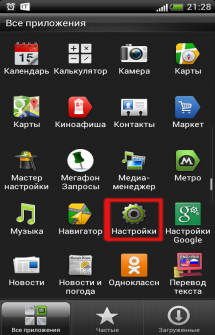

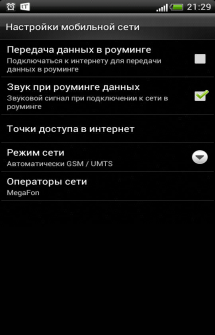
5 Заполняем поля. В поле «Имя» пишем имя нашего подключения. В поле «APN» прописываем APN согласно Вашему оператору (информацию смотрите ниже). В поле «Логин» пишем логин согласно Вашему оператору (информацию смотрите ниже). В поле Пароль аналогично, вписываем пароль какой предоставляет вам ваш оператор связи (информацию смотрите ниже). Остальные поля трогать не нужно.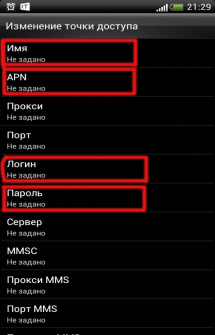
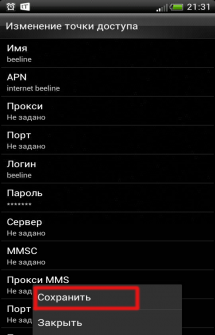
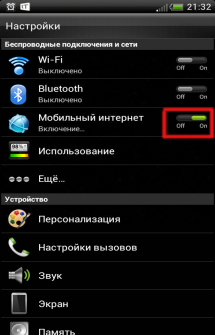
Информация для заполнения полей
Имя — любоеAPN (точка доступа)
- для МТС: internet.mts.ru
- для BeeLine: internet.beeline.ru
- для Мегафон: internet
- для Tele2: internet.tele2.ru
- для НСС: internet
- для Utel: internet.usi.ru
- для Смартс: internet.smarts.ru
Имя пользователя
- для МТС: mts
- для BeeLine: beeline
- для Мегафон: не вводится
- для tele2: не вводится
- для НСС: не вводится
- для Utel: не вводится
- для Смартс: не вводится
Пароль:
- для МТС: mts
- для BeeLine: beeline
- для Мегафон: не вводится
- для tele2: не вводится
- для НСС: не вводится
- для Utel: не вводится
- для Смартс: не вводится
Статьи по теме: Android FAQ
Источник: 4pda.ru
Используемые источники:
- https://wirelesscover.ru/internet/kak-nastroit-na-androide
- https://androidpoisk.com/faq/34-kak-nastroit-internet-na-ustroystve-android.html
- https://upgrade-android.ru/stati/stati/560-nastrojka-internet-na-android.html
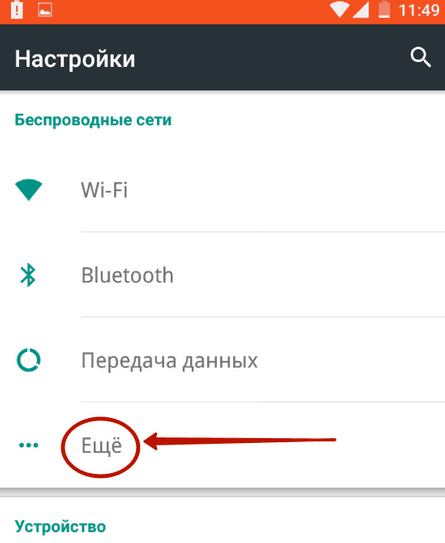
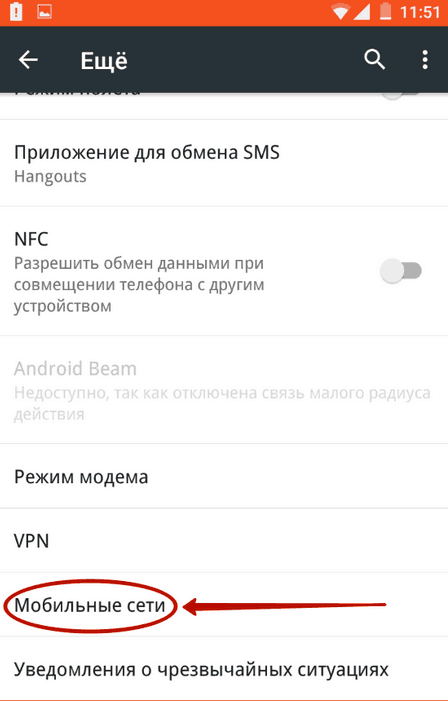
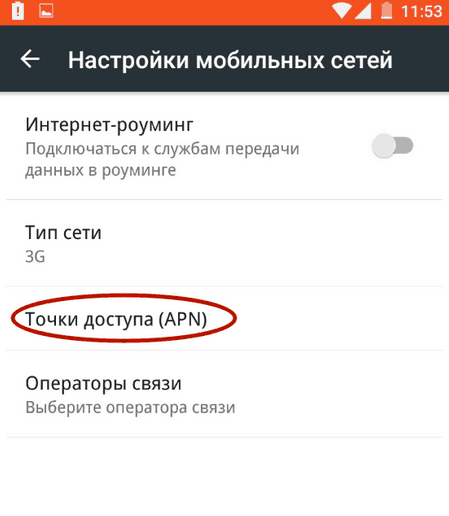
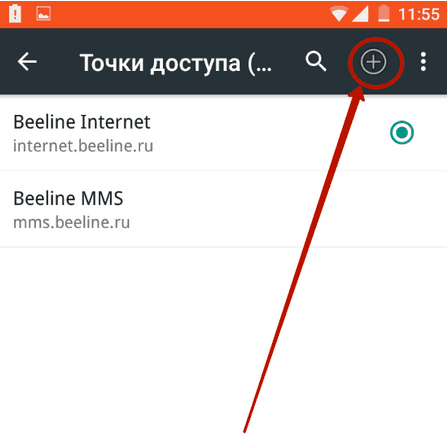
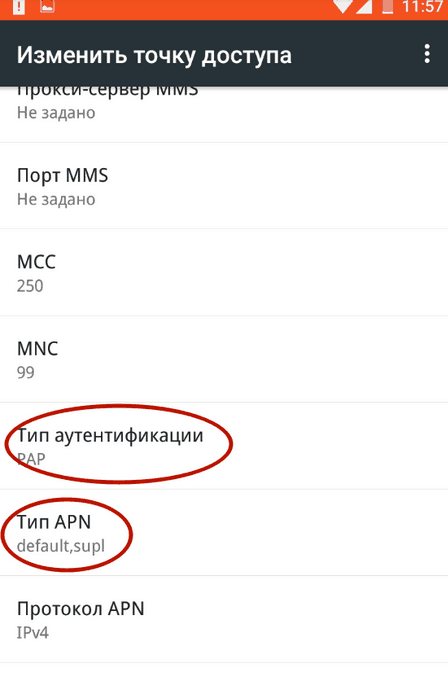
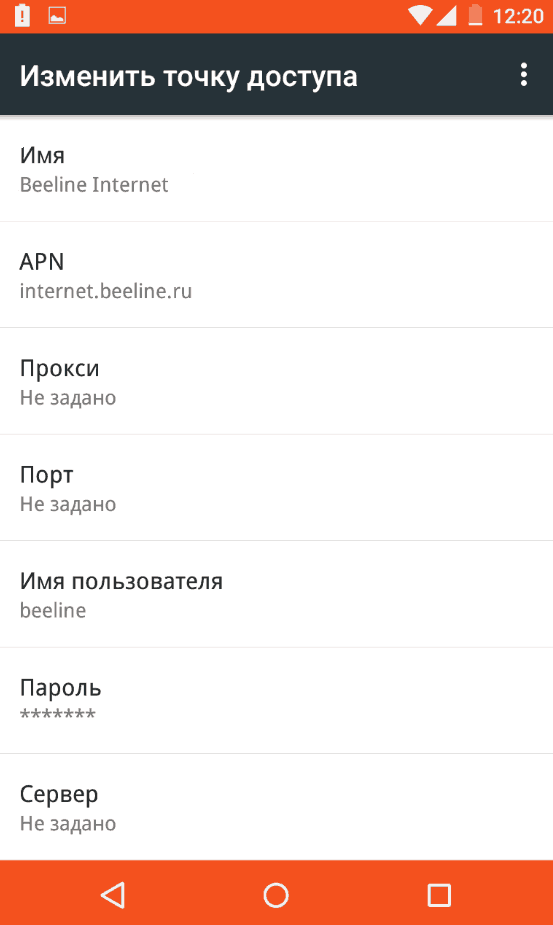
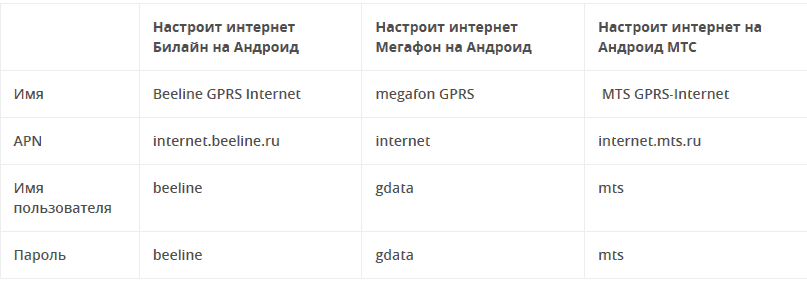
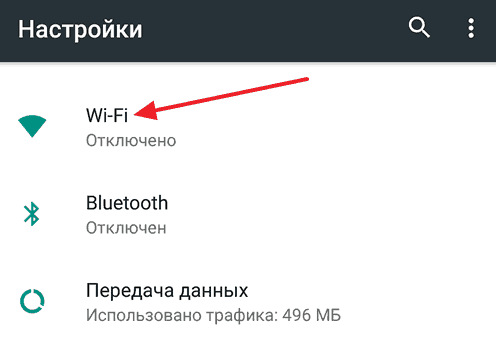
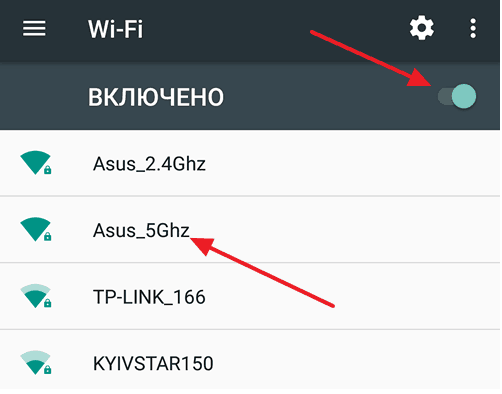
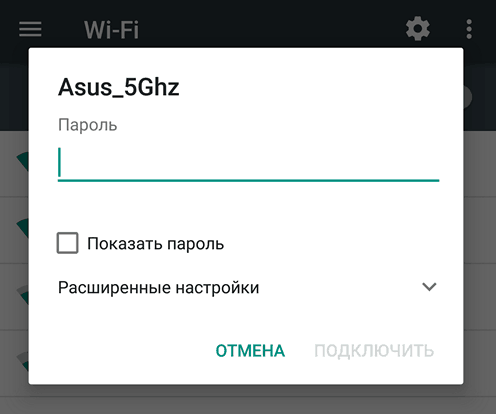
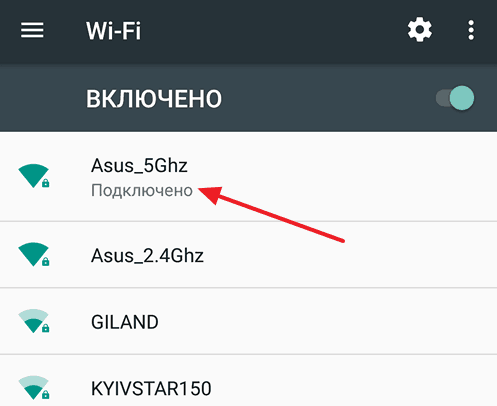
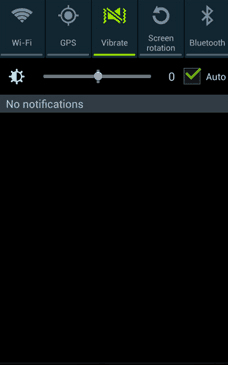
 Точка доступа Йота: как настроить интернет на планшете, смартфоне, ОС
Точка доступа Йота: как настроить интернет на планшете, смартфоне, ОС
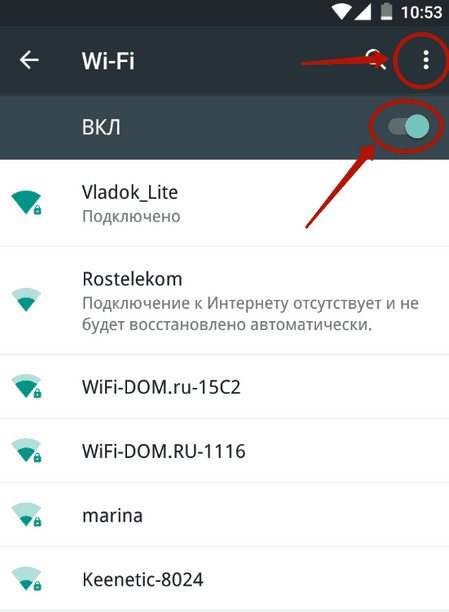
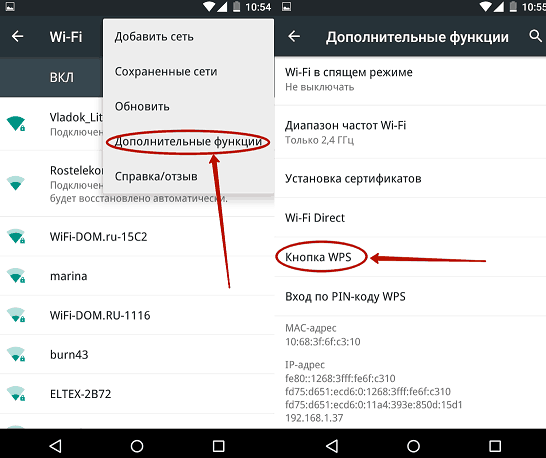
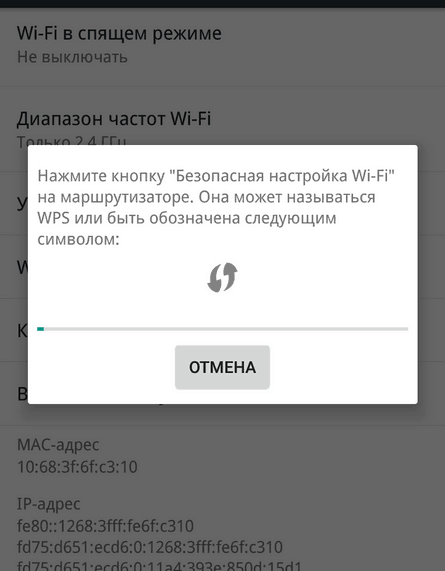
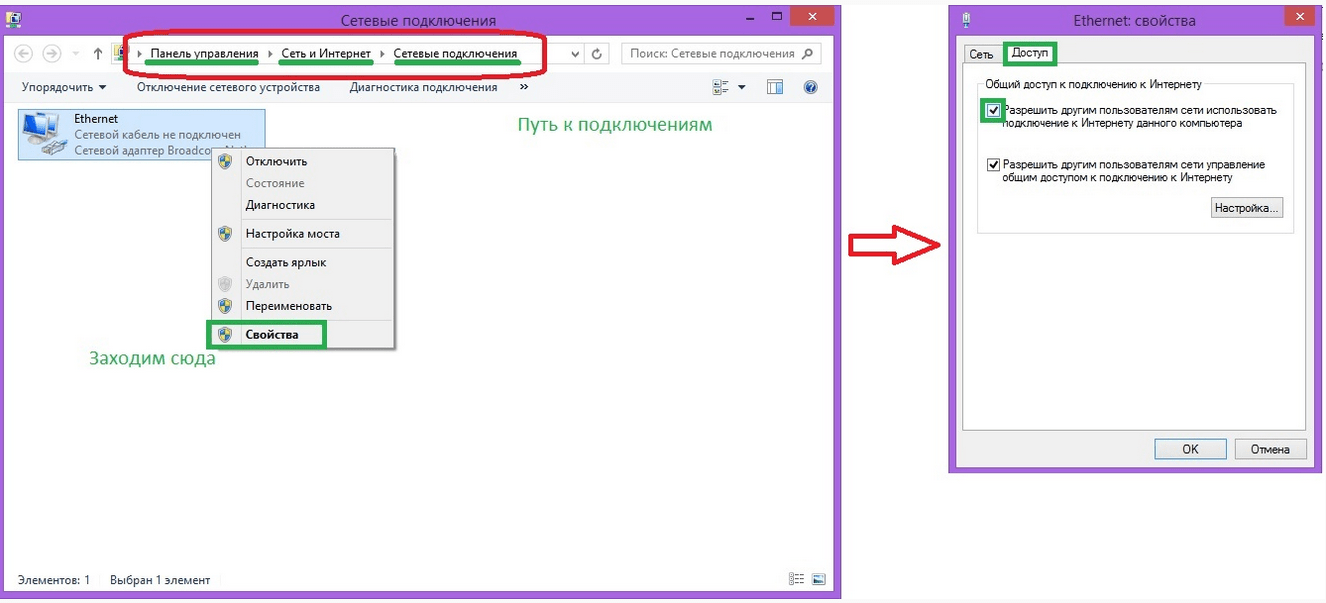
 Как подключить и настроить интернет Yota
Как подключить и настроить интернет Yota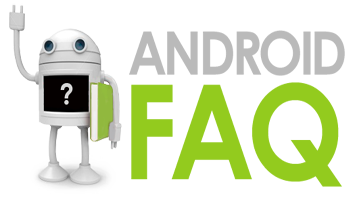
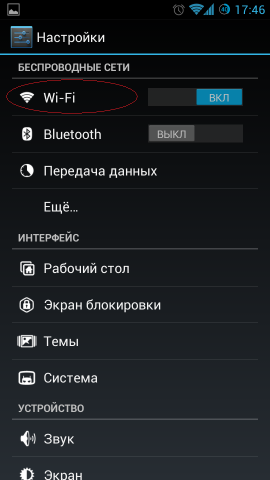
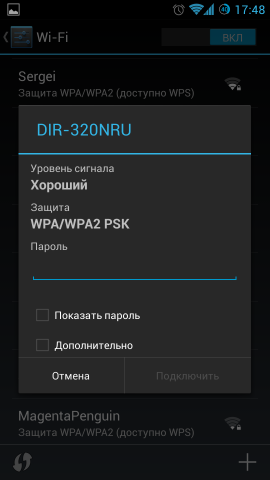
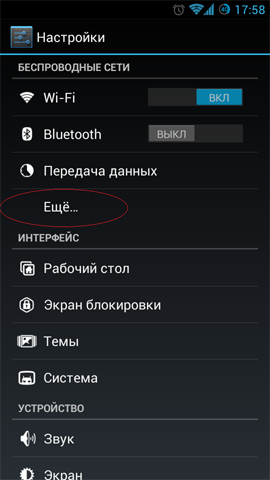
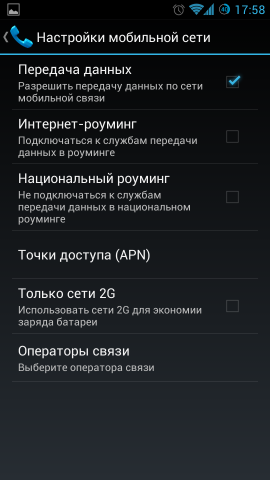
 Что такое APN, зачем нужен и как настраивается
Что такое APN, зачем нужен и как настраивается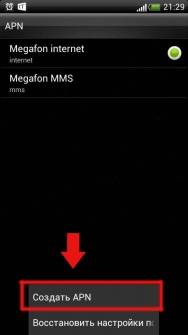


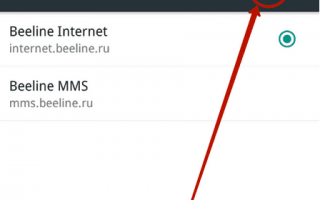

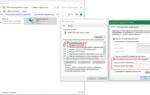 Как старый мобильник приспособить для работы в Интернете?
Как старый мобильник приспособить для работы в Интернете?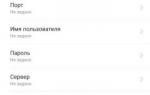 Как настроить интернет на андроиде
Как настроить интернет на андроиде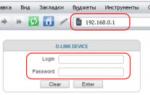 Как раздать интернет с USB-модема на роутер через компьютер
Как раздать интернет с USB-модема на роутер через компьютер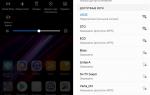 Как настроить интернет на Huawei смартфонах и планшетах
Как настроить интернет на Huawei смартфонах и планшетах